Ak máte objekty programu AutoCAD, ktoré chcete použiť v kresbe Visia, môžete ich otvoriť a konvertovať na tvary Visia pomocou Visia. Kresby Visia môžete tiež skonvertovať na súbory programu AutoCAD.
Poznámka: Microsoft Visio podporuje formáty súborov programu AutoCAD týmto spôsobom: Pomocou Visio (plán 2) môžete importovať súbor .dwg alebo .dxf vytvorený z programu AutoCAD verzie 2017 alebo predchádzajúcej verzie. S programom Visio Standard alebo Professional môžete importovať súbor .dwg alebo .dxf vytvorený z programu AutoCAD verzie 2007 alebo predchádzajúcej verzie. Ak sa súbor a. dwg alebo .dxf nedá otvoriť, jeho formát súboru pravdepodobne nie je podporovaný. Alternatívnym riešením je otvoriť súbor v programe AutoCAD a potom ho uložiť vo formáte, ktorý váš produkt alebo plán Visia podporuje. Ďalšie informácie nájdete v téme Uloženie výkresu programu AutoCAD v predchádzajúcom alebo staršom formáte súboru a histórii verzií DWG.
Otvorenie výkresu programu AutoCAD vo Visiu
-
Vyberte položku Súbor > Otvoriť.
-
Vyhľadajte priečinok, v ktorom sa má zachovať požadovaná kresba. Vyberte priečinok alebo vyberte položku Prehľadávať.
-
Vyberte zoznam Všetky súbory programu Visio a potom vyberte položku Výkres programu AutoCAD.
-
Vyhľadajte súbor a vyberte položku Otvoriť.
Vloženie súboru DWG alebo DXF do existujúceho diagramu Visia
-
Na karte Vložiť vyberte položku Kresba CAD.
-
Vyhľadajte súbor a vyberte položku Otvoriť.
Konvertovanie objektov DWG a DXF na tvary Programu Visio
Po importovaní alebo otvorení výkresu programu AutoCAD ho môžete konvertovať na tvary, s ktorými možno pracovať vo Visiu. Upozorňujeme, že konverzia na tvary programu Visio sa nedá vrátiť späť.
-
Vyberte prázdne miesto v diagrame a zrušte výber všetkého, čo už môže byť vybraté.
-
Podržte kurzor na vonkajšom okraji výkresu programu AutoCAD, kým sa kurzor nezmení na túto ikonu:

-
Kliknite pravým tlačidlom myši a potom vyberte položku Nakreslený objekt CAD > konvertovať.
-
V dialógovom okne Konvertovať objekt CAD vyberte vrstvy programu AutoCAD, ktoré chcete konvertovať na tvary programu Visio.
-
Ďalšie možnosti zobrazíte výberom položky Rozšírené . Môžete napríklad odstrániť konvertované vrstvy, konvertovať rozmery na tvary rozmerov alebo konvertovať vzory šrafovania čiar na tvary.
Pri konverzii kresby vo formáte DWG alebo DXF sa skonvertuje posledné uložené priestorové zobrazenie kresby CAD. Kresba CAD bola možno uložená v priestore modelu alebo v papierovom priestore:
-
Modelový priestor je hlavným pracovným priestorom na kreslenie, v ktorom používatelia CAD vytvárajú kresby. Pri konvertovaní kresby uloženej v priestore modelu sa všetky objekty a text vo vrstvách, ktoré vyberiete, skonvertujú na tvary Programu Visio.
-
Papierový priestor je pracovný priestor, ktorý je podobný hárku papiera, v ktorom môžu používatelia CAD usporiadať rôzne zobrazenia kresby.
Na nasledujúcom obrázku je kresba DWG uložená v papierovom priestore.
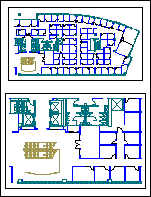
Kresba obsahuje dve obdĺžnikové zobrazenia. Zobrazenie je okno do trojrozmernej kresby CAD. Každé zobrazenie možno nastaviť na inú mierku alebo uhol.
Pri konvertovaní kresby uloženej v papierovom priestore sa iba objekty, ktoré nie sú orezaný (orezaný) na okraji zobrazenia, skonvertujú na tvary programu Visio. Objekty a text, ktoré sú odrezané, sa skonvertujú na riadky. Napríklad kruh, ktorý je úplne uzavretý zobrazením, sa skonvertuje na tvar kruhu programu Visio. Kruh orezaný zobrazením sa skonvertuje na rad čiar.
Uloženie diagramu Visia ako súboru DWG alebo DXF
-
Vyberte položku Súbor > Uložiť ako.
-
Vyhľadajte umiestnenie alebo priečinok, kam chcete kresbu uložiť.
-
V zozname Uložiť vo formáte vyberte požadovaný typ súboru:
-
Výkres programu AutoCAD (*.dwg)
-
AutoCAD Interchange (*.dxf)
-
Ak máte v súbore Visia viac stránok kresby, jednotlivé strany sa musia uložiť samostatne.
Pozrite tiež
Úvodné informácie o práci s výkresmi programu AutoCAD vo Visiu
Príprava na importovanie v programe AutoCAD










